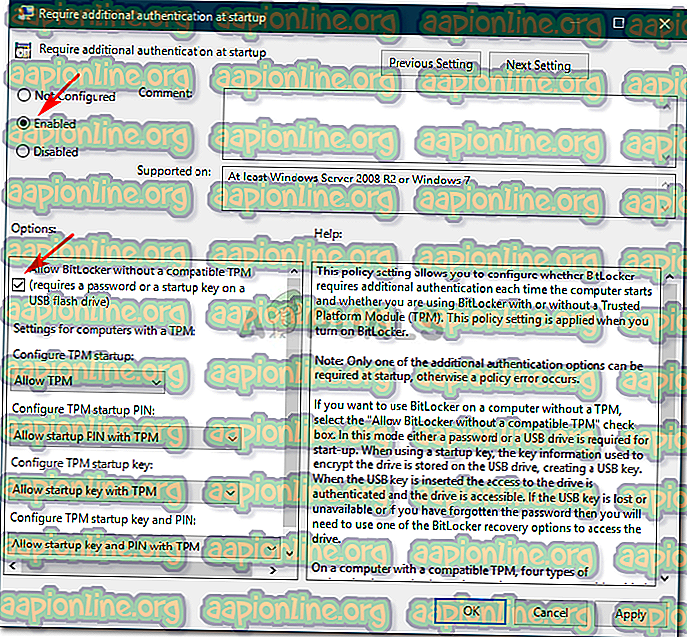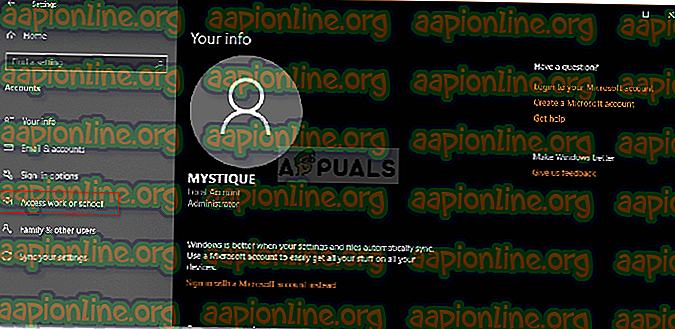Betulkan: Peranti ini Tidak Boleh Menggunakan Modul Platform Dipercayai
Jika anda menerima mesej ralat ' Peranti ini tidak boleh menggunakan Modul Platform Dipercayai ', ini boleh disebabkan jika komputer anda tidak mempunyai cip TPM atau disebabkan oleh dasar kumpulan anda. Pengguna telah melaporkan bahawa apabila mereka cuba menyulitkan pemacu pada Windows 10 menggunakan BitLocker terbina dalam, mereka akan diminta dengan mesej ralat tersebut. Mesej ralat mengandungi perbaikan jika dilihat dengan teliti, bagaimanapun, tidak setiap orang mempunyai kecekapan untuk melaksanakan penyelesaian.

BitLocker adalah ciri penting Windows 10 dan biasanya berguna apabila kita perlu menyulitkan cakera keras tertentu untuk menghalang orang lain daripada mengaksesnya. Jika anda tidak tahu, Modul Platform Dipercayai atau TPM adalah cip yang terdapat pada kebanyakan motherboard yang digunakan untuk membuat dan menyimpan kunci kriptografi. Anda akan dapat mengelakkan masalah ini apabila anda telah melalui artikel ini.
Apa yang menyebabkan 'Peranti ini Tidak Boleh Menggunakan Kesalahan Modul Platform Dipercayai' pada Windows 10?
Nah, seperti yang kita sebutkan, ralat ini berlaku apabila anda cuba menyulitkan pemacu dengan BitLocker dan sering disebabkan oleh faktor berikut -
- Cip TPM pada papan induk anda: Dalam beberapa kes, ralat berlaku apabila motherboard anda tidak mempunyai cip TPM dipasang. Oleh itu, sebelum anda masuk ke penyelesaian, anda perlu mencari papan induk anda untuk melihat apakah ia mempunyai cip TPM.
- Dasar Kumpulan: Satu lagi sebab kesilapan boleh menjadi Dasar Kumpulan sistem anda. Sebagai mesej ralat mencadangkan, anda perlu mengubah dasar kumpulan anda untuk mengasingkan isu tersebut.
Mendapatkan penyelesaian, anda boleh menggunakan penyelesaian yang diberikan di bawah untuk menyelesaikan masalah anda. Sila pastikan anda menggunakan akaun pentadbir sebagai beberapa langkah yang diberikan di bawah akan memerlukan keistimewaan pentadbiran.
Penyelesaian 1: Membenarkan BitLocker tanpa TPM
Seperti yang telah kita nyatakan di atas, ralat berlaku apabila motherboard anda tidak mempunyai cip TPM. Dalam hal sedemikian, anda boleh memintas ini dan membolehkan BitLocker tanpa cip TPM. Untuk melakukan ini, anda akan menyunting dasar kumpulan sistem anda. Inilah caranya:
- Tekan Windows Key + R untuk membuka Run dialog box.
- Taipkan ' gpedit.msc ' dan kemudian tekan Enter.
- Setelah Editor Dasar Kumpulan Tempatan dibuka, navigasi ke direktori berikut:
Konfigurasi Komputer> Templat Pentadbiran> Komponen Windows> Enkripsi Pemacu BitLocker> Pemacu Sistem Pengoperasian
- Di sana, cari dasar ' Memerlukan pengesahan tambahan pada permulaan ' dan klik dua kali untuk mengkonfigurasinya.
- Tetapan, secara lalai, ditetapkan ke Tidak Dikonfigurasikan . Tukar ke Enabled .
- Selepas itu, pastikan kotak ' Izinkan Bitlocker tanpa kotak TPM ' disemak.
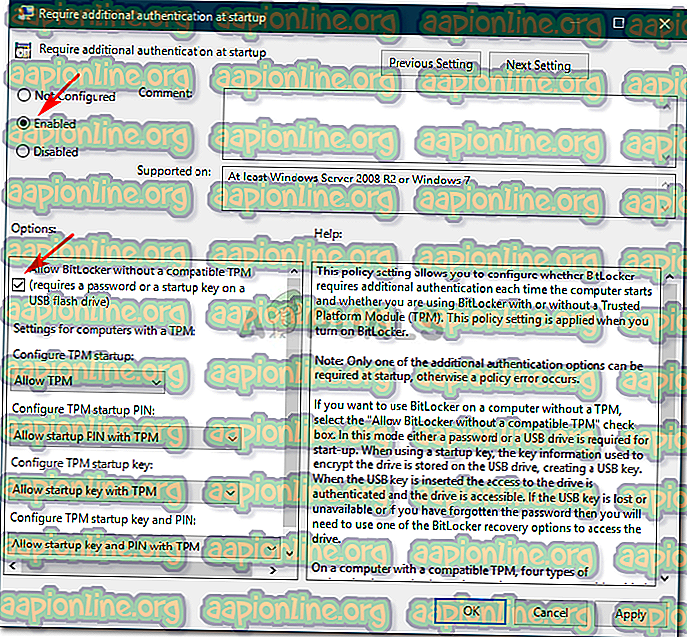
- Klik Terapkan dan kemudian tekan OK .
- Mulakan semula sistem anda dan lihat jika ia membetulkan isu tersebut.
Penyelesaian 2: Menyambung semula Domain Komputer
Isu ini kadang-kadang boleh dijana oleh domain yang anda sambungkan. Sekiranya kes ini terpakai kepada anda, anda boleh cuba menyelesaikan masalah ini dengan meninggalkan domain dan kemudian bergabung semula. Inilah caranya untuk meninggalkan domain:
- Tekan Windows Key + I untuk membuka Tetapan .
- Pergi ke Akaun dan kemudian pergi ke tab ' Kerja akses dan sekolah '.
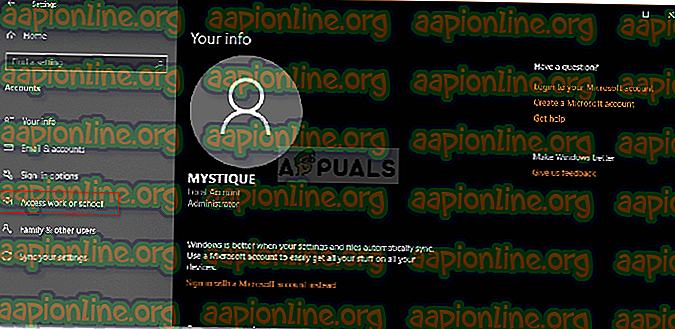
- Pilih domain yang anda sambungkan dan klik Putuskan sambungan .
- Ikut pop timbul pada skrin untuk meninggalkan domain.
- Mulakan semula sistem anda.
- Anda boleh menyertai domain lagi jika anda ingin berbuat demikian.
- Lihat jika ia membetulkan isu itu.
Penyelesaian ini mungkin akan membetulkan isu anda dan anda sepatutnya dapat menggunakan BitLocker lagi.